Скриншоты – это отличный способ сохранить визуальные данные с экрана ноутбука для последующего использования или обмена с другими людьми. Пользователи ноутбуков ASUS VivoBook могут воспользоваться несколькими методами для создания скриншотов в операционной системе Windows.
Первый и, пожалуй, самый простой способ – использование комбинации клавиш Print Screen (PrtSc). Эта кнопка обычно находится рядом с клавишей F12 в верхней части клавиатуры. Просто нажмите PrtSc и скриншот всего экрана будет скопирован в буфер обмена. Затем откройте любое графическое приложение, такое как Paint или Photoshop, и нажмите Ctrl + V, чтобы вставить скриншот из буфера обмена.
Если вы хотите сделать скриншот только активного окна, то нажмите сочетание клавиш Alt + PrtSc. В этом случае, только изображение активного окна будет скопировано в буфер обмена, а затем вы можете вставить его в графическое приложение для дальнейшей обработки или сохранения.
Некоторые модели ноутбуков ASUS VivoBook могут иметь клавишу Win (Windows) с иконкой камеры. Нажмите эту клавишу, чтобы сделать скриншот всего экрана, который будет автоматически сохранен в папке "Изображения". Также вы можете использовать приложение Snipping Tool, которое предустановлено в операционной системе Windows и позволяет сделать скриншот выбранной области экрана с возможностью дальнейшего редактирования.
Таким образом, сделать скриншот на ноутбуке ASUS VivoBook в операционной системе Windows не составляет никакого труда. Выберите подходящий для вас метод и сохраняйте все нужные моменты с экрана своего ноутбука в виде изображений.
Как получить скриншот на ноутбуке ASUS VivoBook
1. Способ 1: Использование клавиш Print Screen (PrtSc)
На большинстве ноутбуков ASUS VivoBook есть клавиша "Print Screen" или "PrtSc". Просто нажмите на эту клавишу, чтобы сделать скриншот всего экрана. Затем откройте приложение Paint или любое другое графическое приложение, вставьте изображение (нажмите Ctrl + V) и сохраните его.
2. Способ 2: Комбинация клавиш Win + Print Screen
Сочетание клавиш Win + Print Screen делает скриншот всего экрана ноутбука ASUS VivoBook и автоматически сохраняет его в папку "Pictures" (Изображения) на вашем компьютере.
3. Способ 3: Сочетание клавиш Alt + Print Screen
Сочетание клавиш Alt + Print Screen делает скриншот текущего активного окна. Затем откройте приложение Paint или любое другое графическое приложение, вставьте изображение (нажмите Ctrl + V) и сохраните его.
Теперь у вас есть несколько способов, чтобы получить скриншот на ноутбуке ASUS VivoBook. Выберите тот, который вам больше всего подходит и начинайте делать скриншоты!
Используемая клавиатурная комбинация
После нажатия этой комбинации, скриншот вашего экрана будет сохранен в папке "Pictures" на вашем ноутбуке ASUS VivoBook. Вы можете открыть эту папку, чтобы найти сохраненный скриншот и использовать его по своему усмотрению.